

Por Gina Barrow, Última atualização: August 29, 2019
Você está movendo seus arquivos como fotos, contatos e outros dados para o seu novo iPhone? Nós temos você coberto; aqui está um guia completo e detalhado sobre como transferir do Android para o iPhone. Leia junto para descobrir!
Trocar de telefone parecia ser um processo complicado. Precisávamos de especialistas e técnicos para fazer esse processo meticuloso para nós. E, na maioria das vezes, deixamos todos os nossos arquivos para trás e começamos uma lousa limpa com o novo dispositivo.
Ainda bem que temos inovações acontecendo quase todos os dias e elas facilitam nossa vida. Assim como na troca de modelos de telefone e sistemas operacionais. agora podemos mover suavemente todos os arquivos importantes do nosso telefone Android para o novo iPhone.
Parte 1. Como transferir a maioria dos tipos de dados do Android para o iPhoneParte 2. Como transferir seu telefone usando o aplicativo Move to iOSParte 3. Dica de bônus: correções rápidas de transferência de arquivosParte 4. Resumo
As pessoas também leram2 maneiras de transferir fotos do iPhone para o AndroidDOIS métodos de como transferir contatos do iPhone para o telefone Android
Existe uma maneira de mover quase todos os seus arquivos do Android para o seu novo iPhone? Sim existe!
por acaso encontro o Transferência de telefone FoneDog programa. É um software de um clique que permite mover diferentes tipos de arquivos para o seu dispositivo iOS. Este programa é muito conveniente porque pode mover arquivos facilmente sem ter que fazer muitas coisas e você pode fazer o contrário!
Aqui está o guia completo sobre como transferir do Android para o iPhone:

FoneDog Phone Transfer também permite transferir diferentes arquivos do celular para o PC, fazer backup e restaurar Android ou iPhone contatos, personalize um toque e até converta imagens HEIC para o formato de arquivo JPG ou PNG. É definitivamente um programa útil em que todos podemos confiar!
Como a Apple queria tornar mais fácil para os recém-chegados fazer essa troca, eles desenvolveram um aplicativo que ajudaria novos usuários transferir arquivos de seu antigo sistema operacional para iOS. É mais convincente se mover quando você sabe que está sendo bem cuidado e tem tudo fluindo suavemente.
Move to iOS é um aplicativo especialmente desenvolvido para ajudar novos usuários da Apple a transferir seu conteúdo de qualquer dispositivo Android. Agora, você não precisa passar por uma série de processos apenas para concluir a transferência. Este aplicativo já é uma opção quando você configura um dispositivo iOS como seu novo iPhone.
Tudo o que você precisa é simplesmente baixar o aplicativo Move to iOS e seguir estas etapas:
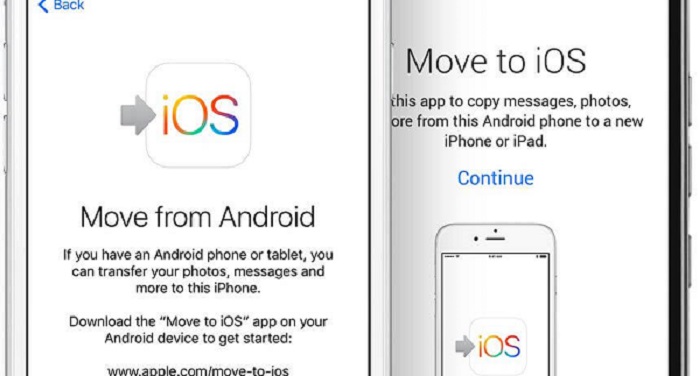
Ambos os dispositivos serão desconectados após a transferência e você poderá concluir a configuração do seu iPhone fazendo login em suas contas no Android.
Observação: O tempo de transferência depende da quantidade total de dados que você selecionou para serem transportados. Antes de iniciar a transferência, certifique-se de que seu telefone esteja conectado ao Wi-Fi e tenha uma excelente intensidade de sinal. Também é melhor conectá-lo a uma fonte de energia para que não seja interrompido enquanto a transferência estiver em andamento. Se você perceber, só poderá transferir alguns tipos de dados do seu dispositivo Android para o iPhone. Se você deseja transferir a maioria dos tipos de dados do Andriod para o iPhone, o FoneDog Phone Transfer será a melhor escolha!
Infelizmente, a transferência de arquivos não ocorrerá como desejávamos. Alguns podem ter problemas durante ou após a transferência. Saiba como corrigi-los com estas dicas úteis:
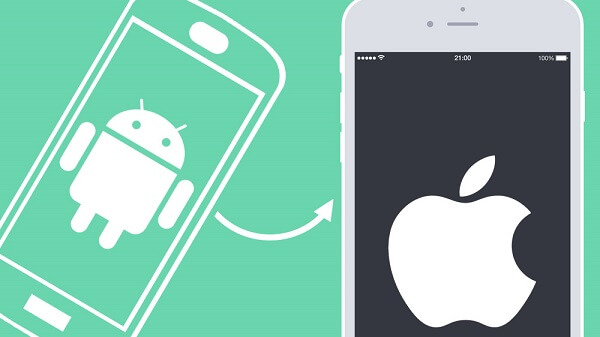
Acabamos de aprender a transferência arquivos diferentes do Android para o iPhone usando dois métodos úteis. Primeiro, descobrimos um aplicativo chamado Move to iOS que podemos baixar facilmente do PlayStore E use. A seguir, encontramos Transferência de telefone FoneDog software, um programa dedicado que nos permite mover arquivos do Android para o iPhone ou vice-versa e até do seu celular para o seu computador. Nada pode nos parar agora se quisermos fazer uma troca a qualquer momento! Tudo o que você precisa fazer é conhecer esses métodos que recomendamos para que você possa fazê-lo convenientemente. Você conhece outros métodos de transferência do Android para o iPhone? Compartilhe conosco nos comentários abaixo!
Deixe um comentário
Comentário
Transferência telefônica
Transfira dados do iPhone, Android, iOS e Computador para qualquer lugar sem qualquer perda com o FoneDog Phone Transfer. Como foto, mensagens, contatos, música, etc.
Download grátisArtigos Quentes
/
INTERESSANTEMAÇANTE
/
SIMPLESDIFÍCIL
Obrigada! Aqui estão suas escolhas:
Excelente
Classificação: 4.6 / 5 (com base em 71 classificações)